Kedykoľvek budete prehliadať internet, môžete naraziť na nejaký súbor, ktorý vyzerá zaujímavo, a môžete sa ho pokúsiť stiahnuť do počítača. Mnoho používateľov nahlásilo chybu vždy, keď sa pokúsili stiahnuť súbor cez internet a uložiť ho na miesto pomocou prehliadača Mozilla Firefox. Túto chybu možno vidieť pri akomkoľvek type súboru, ktorý sa pokúšate stiahnuť, ako je zvuk, video, hry, dokumenty atď. Takže namiesto spustenia sťahovania sa používateľovi zobrazí chybové hlásenie, ako je uvedené nižšie.
"Súbor sa nepodarilo uložiť, pretože sa nepodarilo prečítať zdrojový súbor."
Toto chybové hlásenie označuje cestu k súboru, ktorý sa sťahuje. Jedným z hlavných dôvodov výskytu tejto chyby je chýbajúce internetové pripojenie. Prvá vec, ktorú je potrebné skontrolovať, keď sa zobrazí táto chyba, je, či ste pripojení na internet a môžete si prezerať iné webové stránky.
Ak čelíte tejto chybe sťahovania vo Firefoxe a máte funkčné internetové pripojenie, skúste túto chybu Firefoxu vyriešiť pomocou opráv uvedených v článku.
Obsah
Oprava 1 – Nájdite a odstráňte poškodený súbor Compreg.dat
Bolo zaznamenané, že korupcia Compreg.dat súbor môže viesť k tomu "Chyba zdrojového súboru sa nepodarilo prečítať". Odstránenie tohto súboru pomohlo mnohým používateľom vyriešiť tento problém v prehliadači Firefox.
1. Otvor Firefox prehliadač na vašom PC.
Do panela s adresou zadajte o: podpora a udrel Zadajte otvoriť Informácie o odstraňovaní problémov stránku.

2. Po otvorení tejto stránky nájdite buď Otvorte zložku alebo Zobraziť priečinok tlačidlo spojené s Priečinok profilu otvoriť Priečinok profilov Firefoxu na vašom PC.

Po otvorení priečinka zatvorte prehliadač.
3. Vráťte sa do Priečinok profilov Firefoxu.
Nájdite Compreg.dat súbor.
Vyberte súbor a kliknite na Odstrániť (kôš) ikonu v hornej časti Prieskumníka súborov.
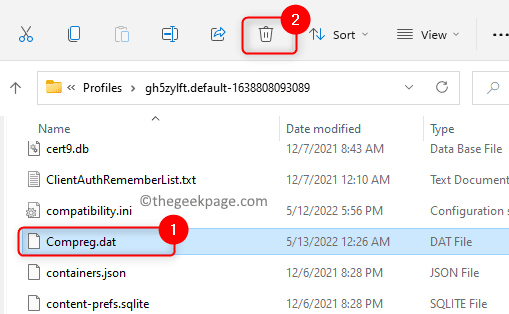
REKLAMA
4. Znova spustite Firefox a skúste stiahnuť súbor, aby ste skontrolovali, či je problém vyriešený.
Oprava 2 – Skúste vypnúť rozšírenia prehliadača vo Firefoxe
1. Spustite Firefox.
Typ o: doplnkoch do panela s adresou a stlačte Zadajte otvoriť Správca doplnkov.
2. Akonáhle ste na Správca doplnkov stránku, vyberte Rozšírenia v ľavom paneli.
Na pravej strane budú viditeľné všetky rozšírenia, ktoré ste pridali do Firefoxu.
3. teraz vypnite prepínač vedľa rozšírení vo vašom prehliadači zakázať ich.
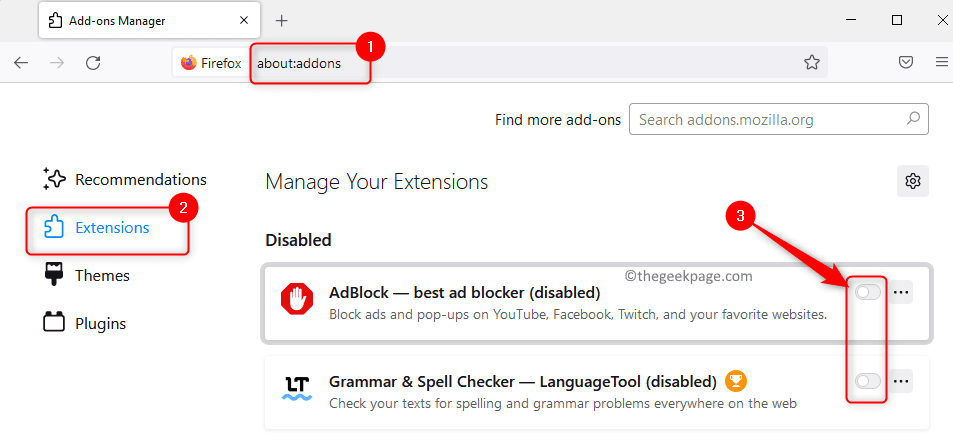
Ak chcete rozšírenie odstrániť, kliknite na menu s tromi vodorovnými bodkami priradené k rozšíreniu a vyberte Odstrániť možnosť.
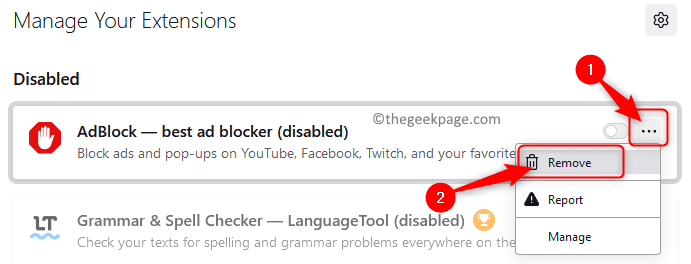
Vo výzve na potvrdenie kliknite na Odstrániť tlačidlo ešte raz.
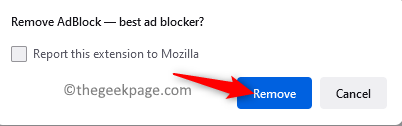
4. Skontrolujte, či je chyba pri sťahovaní súboru vo Firefoxe opravená.
Oprava 3 – Skontrolujte nastavenie atribútov pre Places.sqlite
1. Otvorte prehliadač Firefox.
Ak chcete prejsť na stránku podpory vo Firefoxe, napíšte o: podpora do panela s adresou a stlačte tlačidlo Zadajte kľúč.

2. Na tejto stránke nájdite Otvorte zložku tlačidlo.

Kliknite na Otvorte zložku otvoriť Profily Firefoxu priečinok v prieskumníkovi súborov systému.
3. V priečinku profily prehliadača Firefox nájdite súbor s názvom miesta.sqlite vrámci.
Kliknite pravým tlačidlom myši na tento súbor a potom vyberte Vlastnosti v ponuke, ktorá sa otvorí.
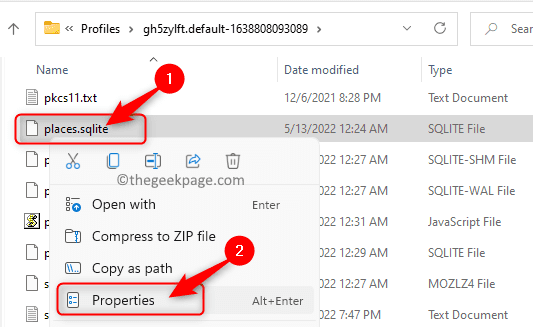
4. V Vlastnosti okno pre miesta.sqlite súbor, vyberte súbor generál tab.
Tu sa uistite, že políčko vedľa Iba na čítanie je nezačiarknuté v Atribúty oddiele.
Kliknite na Použiť a potom ďalej OK na uloženie týchto zmien.
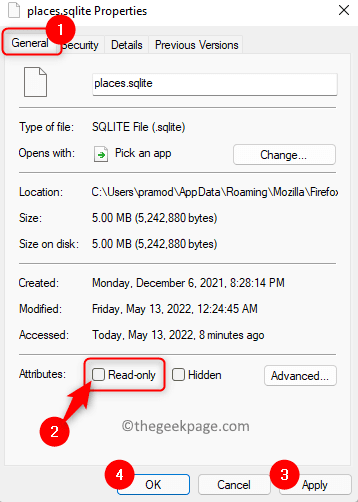
5. Skontrolujte, či sa tým vyriešila chyba Zdrojový súbor sa nepodarilo prečítať.
Oprava 4 – Resetujte/obnovte prehliadač Firefox
1. OTVORENÉ Firefox a ísť do riešenie problémov stránku zadaním o: podpora v paneli s adresou.

2. Na Informácie o riešení problémov kliknite na stránku Obnoviť Firefox… tlačidlo na pravom konci nižšie Vylaďte Firefox.
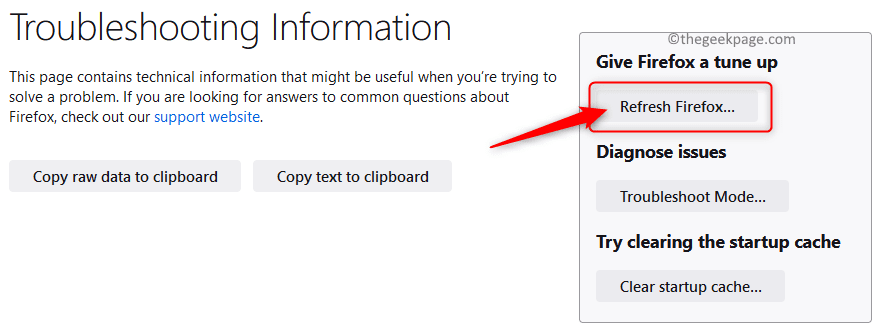
3. Klikni na Obnovte Firefox opätovným tlačidlom v dialógovom okne, ktoré označuje obnovenie, sa prehliadač obnoví na predvolené nastavenia.
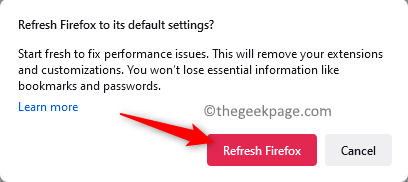
4. Reštart prehliadač a skontrolujte, či je problém vyriešený.
Oprava 5 – Preinštalujte prehliadač
1. Stlačte tlačidlo Windows + R na klávesnici, aby ste otvorili Bežať box.
Typ ms-settings: funkcie aplikácií a udrel Zadajte otvoriť Aplikácie a funkcie stránku.

2. Na tejto stránke prejdite nadol na Zoznam aplikácií sekcia a typ firefox v textovom poli nižšie Zoznam aplikácií.
Keď uvidíte výsledok vyhľadávania, kliknite na menu s tromi zvislými bodkami Spojené s Mozilla Firefox.
V ponuke, ktorá sa otvorí, vyberte možnosť Odinštalovať.
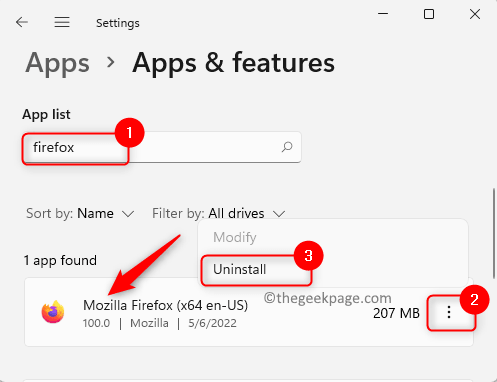
Kliknite na Odinštalovať keď sa zobrazí výzva na potvrdenie odinštalovania aplikácie.
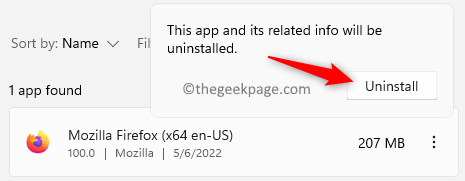
3. Počkajte na dokončenie procesu odinštalovania. Na dokončenie procesu možno budete musieť postupovať podľa pokynov na obrazovke.
4. Navštíviť Oficiálna stránka na stiahnutie pre Firefox.
Tu kliknite na Stiahnite si Firefox tlačidlo na stiahnutie inštalátora aplikácie.
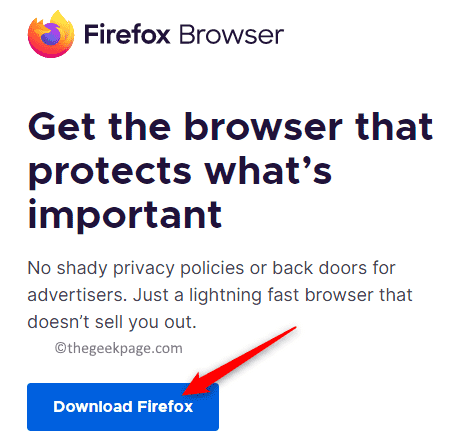
Otvorte tento stiahnutý súbor a dokončite inštaláciu podľa pokynov na obrazovke.
5. Po inštalácii spustite prehliadač a skontrolujte, či je možné súbor stiahnuť bez chýb.
Vďaka za prečítanie.
Dúfame, že vám tento článok pomohol vyriešiť problém Zdrojový súbor sa nepodarilo prečítaťchyba vo Firefoxe na vašom počítači so systémom Windows. Považovali ste tento článok za dostatočne informatívny pri odstraňovaní problému spojeného s vaším prehliadačom Firefox? Dajte nám vedieť opravu, ktorá pre vás fungovala, v sekcii komentárov nižšie.
Krok 1 - Stiahnite si Restoro PC Repair Tool odtiaľto
Krok 2 - Kliknite na Spustiť skenovanie, aby ste automaticky našli a opravili akýkoľvek problém s počítačom.
